תבנית האתר 'עובד חדש' היא אתרתקשורת המיועד לשמש כדף בית פנימי עבור מחלקת משאבי האנוש שלך. ייעל ותמקד שכירת עובדים חדשים באמצעות תבנית אתר ההסתה על ההסתה כדי להנחות עובדים חדשים בתהליך ההסתה שלך.
במאמר זה, תוכל ללמוד כיצד להשתמש ברכיבים הזמינים בתבנית האתר 'אירוח עובדים חדשים של SharePoint' ואופן ההתאמה האישית של האתר כדי להפוך אותו לפרטיך.
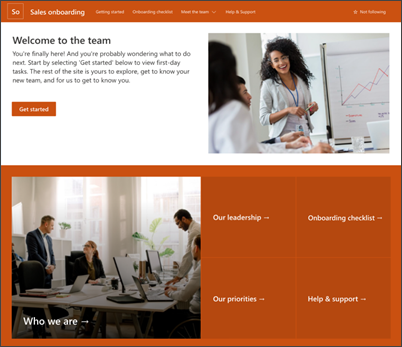
תכונות אתר
-
אתר הניתן להתאמה אישית שמגיע עם תמונות, רכיבי Web Part ותוכן מאוכלסים מראש כדי לעורר השראה לעורכים באתר בעת ביצוע התאמות אישיות בהתאם לצרכי הארגון שלך.
-
השתמש ברשימת Microsoft כדי ליצור רשימת פעולות לביצוע חדשה של אירוח עובדים כדי לוודא ש חבר הצוות החדש שלך מוגדר להצלחה.
-
השתמש בתבנית של פרסום חדשות מוכן עבור מבוא לעובדים חדשים.
הערות:
-
פונקציונליות מסוימת מוצגת בהדרגה לארגונים שההצטרפות לתוכנית ההפצה הייעדית. משמעות הדבר היא שתכונה זו עשויה להיראות שונה ממה שמתואר במאמרי העזרה.
-
בעת החלת תבנית על אתר קיים, התוכן שלך לא יתמזג באופן אוטומטי עם התבנית החדשה. במקום זאת, תוכן קיים יאוחסן כדף כפול בתוכן האתר.
תחילה, בצע הוראות כיצד להוסיף תבנית אתר לאתר SharePoint חדש או קיים.
הערה: עליך להיות בעל הרשאות ליצירת אתרים כדי להוסיף תבנית זו לאתר שלך.
גלה תוכן אתר, רכיבי Web Part ודפים מאוכלסים מראש והחליט אילו התאמות אישיות של אתרים יהיו נחוצים כדי ליישר את התאם למותג, לקול ולמטרת העסק הכוללת של הארגון שלך.
תוכן תבנית של אתר, רשימה ופרסום חדשות המאוכלס מראש:
-
דף הבית - מספק מקום נחיתה לצופים כדי לעסוק בחדשות מחלקתיות, באירועים, בשיחה וללמוד עוד אודות מנהיגות וראייה.
-
תחילת העבודה - מדגיש מידע שיסייע לעובדים חדשים לדעת היכן להתחיל בתהליך הכיוון. התאם אישית דף זה על-ידי עריכת רכיבי ה- Web Part טקסט, הטבעה ורשימה.
-
רשימת פעולות לביצוע של אירוח - כולל רשימה כדי לעזור לעובדים חדשים לתעדף משימות אירוח. התאם אישית דף זה על-ידי התאמה אישית של תבנית הרשימה החדשה של העובדים הגולשים.
-
מי אנחנו - מדגיש מידע על מבנה ארגוני ומידע אחר של מחלקת היסוד. התאם אישית דף זה על-ידי עריכת רכיבי Web Part של טקסט, קישורים מהירים, אנשים ומפות Bing.
-
ההנהגה שלנו - מבוא לפרופילי מנהיגות מחלקתית. התאם אישית דף זה על-ידי עריכת רכיבי Web Part של טקסט ותמונה.
-
סדרי העדיפויות שלנו - הצגת ערכים ארגוניים ועדיפויות ברמת מחלקה. התאם אישית דף זה על-ידי עריכת רכיבי Web Part של טקסט ואנשים.
-
עזרה ותמיכה - ספק תשובות לשאלות נפוצות ולקישורים שימושיים למשאבים שאליהם מתייחסים לעתים קרובות. התאם אישית דף זה על-ידי עריכת רכיבי Web Part של קישורים מהירים וטקסט.
-
תבנית חדשה של פרסום חדשות מבוא לעובדים - השתמש בתבנית מוכנה זו כדי לפרסם בקלות מבואים חדשים לעובדים. התאם אישית תבנית דף זו על-ידי עריכת רכיבי Web Part של טקסט ותמונה.
לאחר שהוספת את תבנית האתר 'עובד חדש' ב- onboarding, הגיע הזמן להתאים אותה אישית להפוך אותה למותאמת אישית.
הערה: כדי לערוך אתר SharePoint, עליך להיות בעלים של אתר או חבר באתר.
|
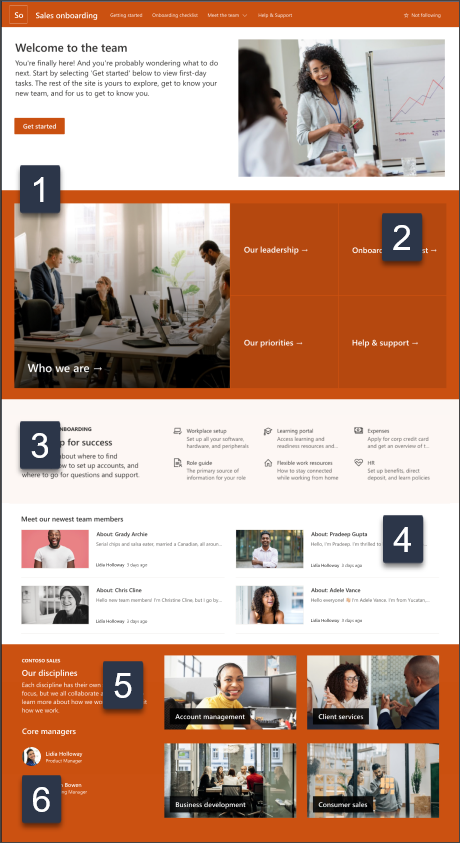 |
התאם אישית את הצופה,הניווטבאתר, רכיבי ה- Web Partוהתוכן של האתר שלך כך שיתאימו לצרכי הצופים שלך ולארגון. בעת ביצוע התאמות אישיות, ודא שהמקום נמצא במצב עריכה על-ידי בחירת ערוך בחלק השמאלי העליון של האתר. בעת העבודה, שמור כטיוטה או פרסם מחדש שינויים כדי להפוך את פעולות העריכה לגלויות לצופים.
1. עריכת רכיבי ה- Web Part של תמונה, טקסט ולחצן
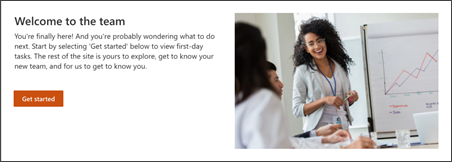
-
התחל על-ידי עריכה ועיצוב של הטקסט בשורה.
-
לאחר מכן בחר בלחצן ובחר ערוך

-
לאחר מכן, בחר את התמונה והעלה תמונה חדשה.
קבל מידע נוסף על רכיבי ה-Web Partתמונה , טקסט ולחצן
2. ערוך את ה- Web Part Hero כדי לגרום לעובדים חדשים להרגיש רצויים
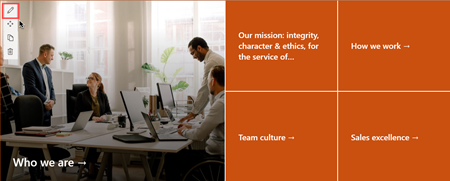
-
התחל על-ידי בחירת ה- Web Part Hero ובחר ערוך

-
לאחר מכן, בחר באפשרויות שכבה ואריח שיתאים ביותר לצרכי הארגון.
קבל מידע נוסף על ה- Web Part Hero.
3. עריכת ה- Web Part 'קישורים מהירים' כדי לעזור לעובדים חדשים לנווט במשאבים
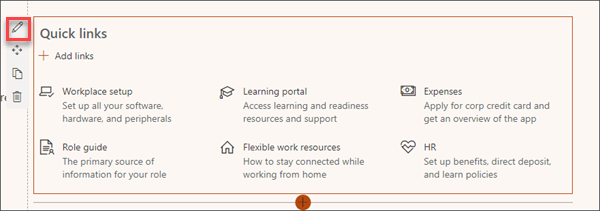
-
נווט ב- Web Part של הקישורים המהירים ובחר את הקישור ולאחר מכן ערוך

-
ערוך את הקישור, הכותרת, הסמל והתיאור במקרה הצורך.
-
כדי להוסיף קישור, בחר + הוסף קישורים.
ראה סוגים שונים של פריסות ואפשרויות עריכה עבור ה- Web Part 'קישורים מהירים'.
4. ערוך את ה- Web Part חדשות כדי להציג עובדים חדשים לחברי צוות
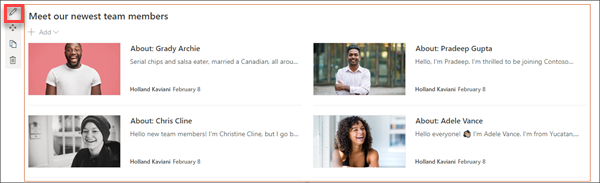
-
התחל על-ידי בחירת ה- Web Part חדשות ובחר ערוך

-
לאחר מכן, בחר את מקור החדשות.
-
בחר את הפריסה, אפשרויותתצוגה ומסנן המציגים באופן הטוב ביותר את חברי הצוות של הארגון.
-
במקטע סדר, קבע את הסדר שבו יש להציג את החדשות.
קבל מידע נוסף על ה- Web Part של חדשות.
שימוש בתבנית של פרסום חדשות מוכן עבור מבוא לעובדים חדשים
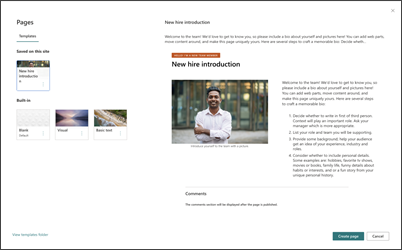
-
כדי להציג את תבניות פרסום החדשות, נווט אל הגדרות ולאחר מכן בחר תוכן אתרולאחר מכן דפי אתר.
-
בחר את התיקיה תבניות כדי להציג את תבנית הפרסום של חדשות המבוא.
-
כדי להשתמש בתבנית בפרסום חדשות חדש, התחל על-ידי בחירת חדש בפינה הימנית העליונה של דף הבית ולאחר מכן בחר פרסום חדשות.
-
לאחר מכן, בחר את התבנית בה אתה רוצה להשתמש ולאחר מכן התחל לכתוב את פרסום החדשות שלך.
קבל מידע נוסף על יצירה ושימוש בתבניות עמודים.
5. ערוך את ה- Web Part תמונה כדי לסמן את המטרות והדיסציפלינות של הארגון שלך
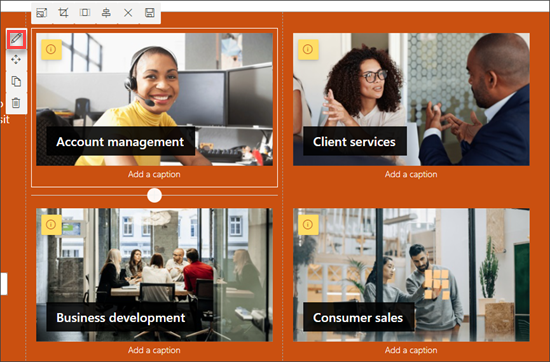
-
התחל על-ידי בחירת ה- Web Part תמונה ובחר ערוך.
-
לאחר מכן, בחר שנה, בחר מקור תמונה ולאחר מכן בחר הוסף.
-
הוסף כתובת אינטרנט לתמונה במקטע קישור כדי להפנות מציגים לדף אחר.
-
שנה את טקסט הנחת-על של ה- Web Part על-ידי הקלדת הטקסט שכבר קיים.
-
חזור על שלבים 1 עד 4 עבור כל תמונה.
קבל מידע נוסף על ה- Web Part תמונה.
6. ערוך את ה- Web Part 'אנשים' כדי להציג עובדים חדשים למנהיגות
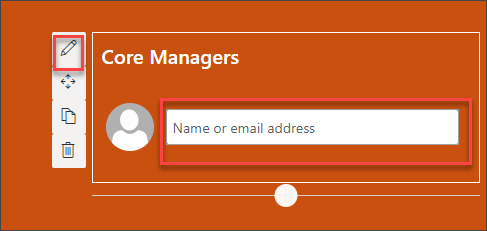
-
התחל על-ידי מחיקת התמונה של ה- Web Part 'אנשים'.
-
לאחר מכן, הוסף את ה- Web Part 'אנשים' במקום על-ידי בחירת השורה עם +בעיגול, כך:

-
בחר ערוך ב- Web Part 'אנשים'.
-
הזן שם של אדם או קבוצה ולאחר מכן בחר שמור.
קבל מידע נוסף על ה- Web Part 'אנשים'.
התאם אישית את הדפים והרשימות הבאים בתוך האתר:
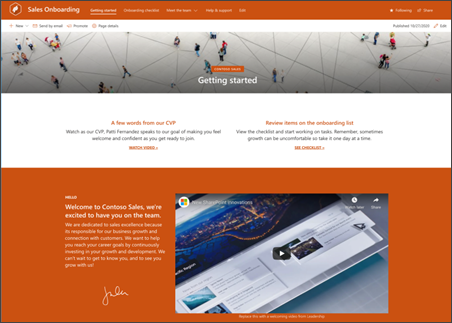
-
תחילת העבודה - התאם אישית דף זה על-ידי עריכת רכיביה- Web Partטקסט , הטבעה ורשימה. שקול להשתמש ב- WebPart של YouTube או Stream כדי להטביע גם סרטון וידאו.
-
רשימת פעולות לביצוע של אירוח - התאמה אישית של דף זה על-ידי התאמה אישית של תבנית הרשימה החדשה של אירוח עובדים.
-
מי אנחנו - התאם אישית דף זה על-ידי עריכת רכיביWeb Partשל טקסט ,קישורים מהירים , אנשים ומפות Bing.
-
ההנהגה שלנו - התאם אישית דף זה על-ידי עריכת רכיבי Web Part של טקסט ותמונה.
-
סדרי העדיפויות שלנו - התאם אישית דף זה על-ידי עריכת רכיבי Web Part של טקסט ואנשים.
-
עזרה ותמיכה - התאם אישית דף זה על-ידי עריכת קישורים מהיריםו- Web Part של טקסט.
התאמה אישית של להיראות ולניווט באתר
לפני שתשתף את האתר שלך עם אנשים אחרים, עדכן את המגעים המתקדמים באתר שלך על-ידי הבטחת שהמשתמשים יוכלו למצוא את האתר, לנווט בקישורים ובדפים בקלות ולגשת במהירות לתוכן באתר.
-
ערוך ספריות מסמכים על-ידי עדכון שמות התיקיותוהעלאת משאבים.
-
צ'אנג את מבט האתר שלך על-ידי התאמה אישית של ערכת הנושא, הסמל, פריסות הכותרת ואת ההגעה של האתר שלך.
-
הוסף או הסר דפים לאתר זה או לניווט באתר כדי להתאים לתוכן קיים.
-
בחר לשייך אתר זה לאתר רכזת בתוך הארגון שלך, או הוסף אתר זה לניווט קיים של אתר רכזת במקרה הצורך.
שתף את האתר שלך עם אנשים אחרים לאחר שתותאם אישית את האתר שלך, ת לסקור את הדיוק ולפרסם את הטיוטה הסופית.
-
בחר שתף אתר מהפינה השמאלית.
-
קבל עזרה בניהול האתר שלך על-ידי הוספת בעלי אתרים וחברים בעלי הרשאה לערוך תוכן אתר.
-
בחלונית שיתוף אתר, הזן את שמות האנשים שאיתם ברצונך לשתף את האתר. באפשרותך לבחור באפשרות כולם (למעט משתמשים חיצוניים) אם אתה רוצה שלכולם בארגון תהיה גישה לאתר. רמת ההרשאה המוגדרת כברירת מחדל היא קריאה בלבד.
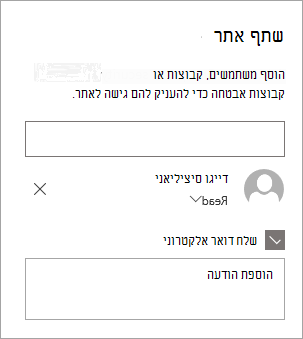
-
הזן הודעה אופציונלית לשליחה עם הודעת הדואר האלקטרוני שתישלח כאשר האתר ישותף, או נקה את תיבת הסימון שלח דואר אלקטרוני אם אינך מעוניין לשלוח הודעת דואר אלקטרוני.
-
בחר שתף.
לאחר יצירת האתר שלך וההפעלה שלו, השלב החשוב הבא הוא שמירה על תוכן האתר. ודא שיש לך תוכנית לשמור על עדכניות של תוכן ו- Web Part.
שיטות עבודה מומלצות לתחזוקת אתר:
-
תכנון תחזוקת אתר - צור לוח זמנים כדי לסקור את תוכן האתר לעתים קרובות ככל הצורך כדי להבטיח שהתוכן עדיין מדויק ורלוונטי.
-
פרסם חדשות באופן קבוע - הפץ את ההודעות, המידע והמצב האחרונים ברחבי הארגון. למד כיצד להוסיף פרסום חדשות באתר צוות או באתר תקשורת, ולהמראים לאחרים מי יפרסם הודעות כיצד הם יכולים להשתמש בחדשות SharePoint.
-
בדוק קישורים ו- Web Part - שמור על קישורים ו- Web Part מעודכנים כדי להבטיח שאתה מינוף הערך המלא של האתר שלך.
-
השתמש בניתוחים כדי לשפר את המעורבות - הצג שימוש באתר באמצעות נתוני השימוש המוכללים הדוחלקבלת מידע על תוכן פופולרי, ביקורים באתר ועוד.
-
סקור מעת לעת את הגדרות האתר שלך - לאחר יצירת אתר ב- SharePoint, באפשרותך לבצע שינויים בהגדרות, במידע האתר ובהרשאות עבור האתר.
משאבי התאמה אישית נוספים
קבל מידע נוסף על תכנון, בניהותחזוקה של אתרי SharePoint.
ראה תבניות אתר של SharePoint נוספים.










